Fire TV【画面切れている・拡大されている】【画面寄っている】直し方
Fire TVをいつもどおりに使っているはずなのになんか今日の画面は変だ。
画面が拡大されている、いつもより大きい。
画面の端が切れている…右に、又は左に画面が寄っている…
普通の画面に戻したい方はいらっしゃいませんでしょうか。
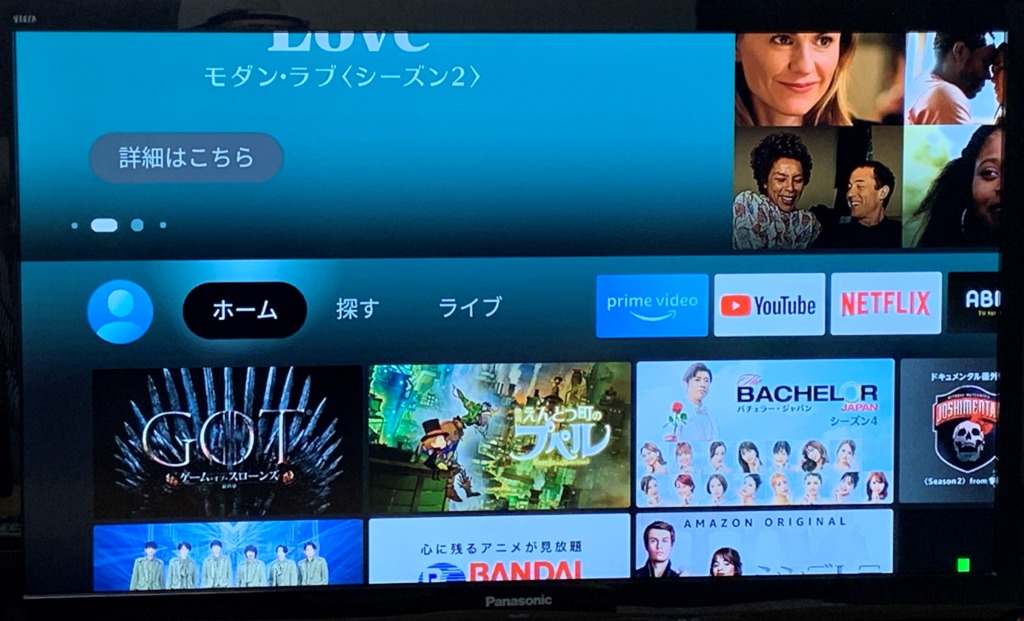
Fire TV壊れたのかな?、、、どうしよう?ってことありましたら『拡大鏡』という機能が有効になっています。
改善方法としてはFire TVリモコンの2つのボタンを長押しするか、『設定』から拡大鏡をオフにすることで直せます。
リモコンボタン『戻る』と『早送り』を長押し
Fire TVリモコンが手元にある状態でしたら、リモコンのボタンから直すことが出来ます。
リモコンのボタン2つを同時に長押しすることで拡大鏡という機能のオンオフを設定します。

任意の画面で拡大鏡を有効または無効にできます。
今回はホーム画面で2つのボタン(『戻る』と『早送り』)を長押ししました。
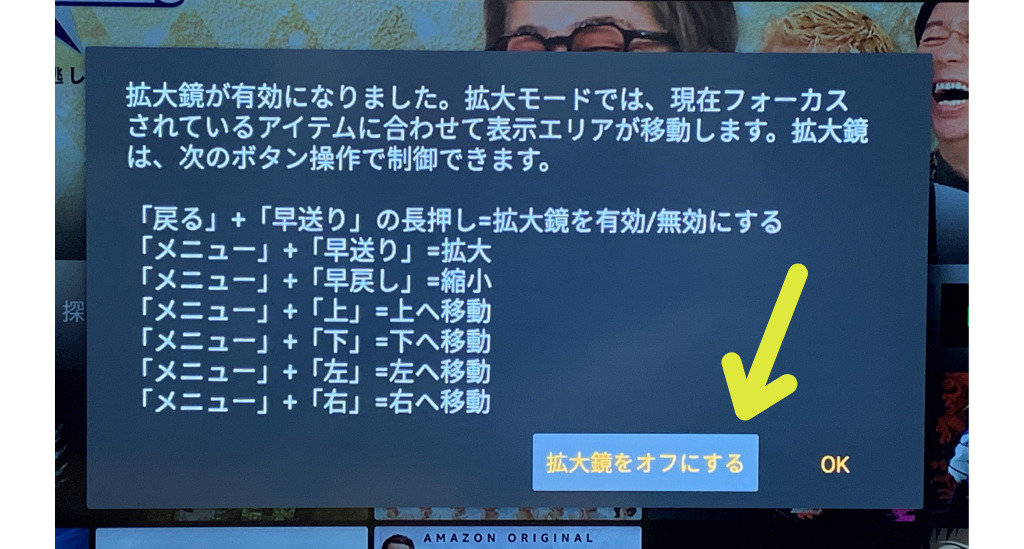
拡大鏡をオフにする
を押すと今まで通りの画面に戻すことが出来ます。
 ネコ
ネコリモコンの2つのボタンを長押しで直るってあまり気づかないよね!



Fire TVが壊れたのかな?って思う人もいると思う。



気づかぬうちに拡大鏡って機能がオンになっていただけだね!
Fire TV『設定』>『ユーザー補助』から直す
もしFire TVのリモコンが手元になくても設定から直すことが出来ます!
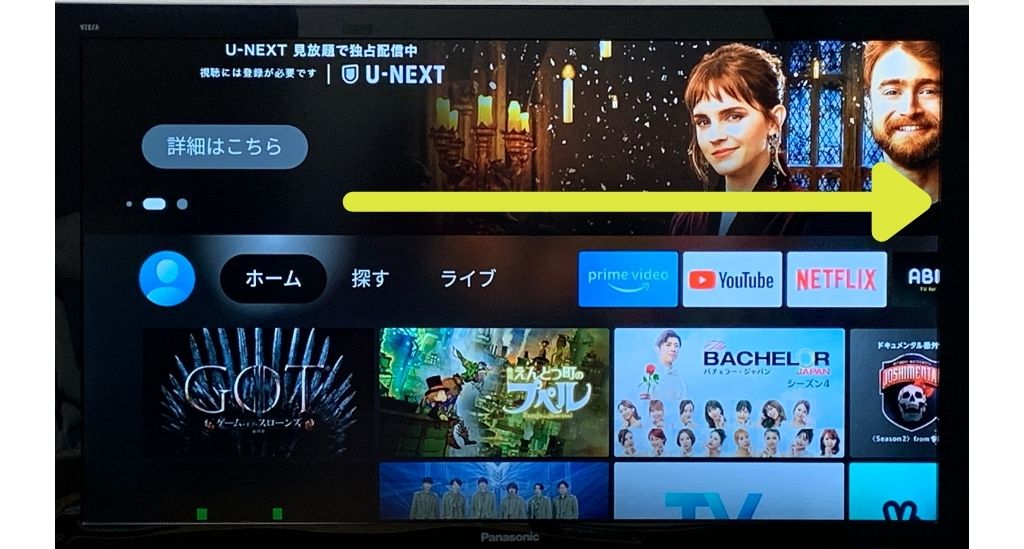
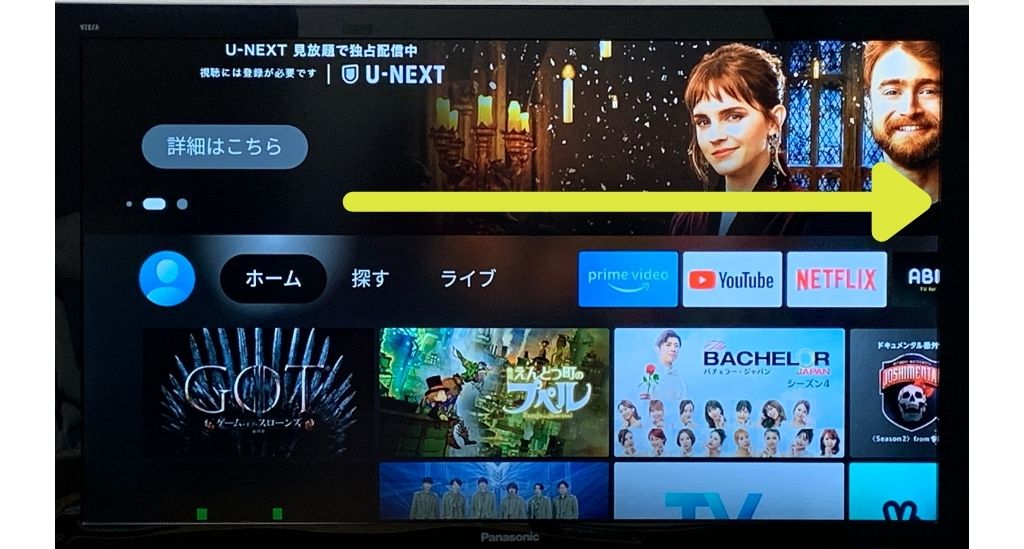


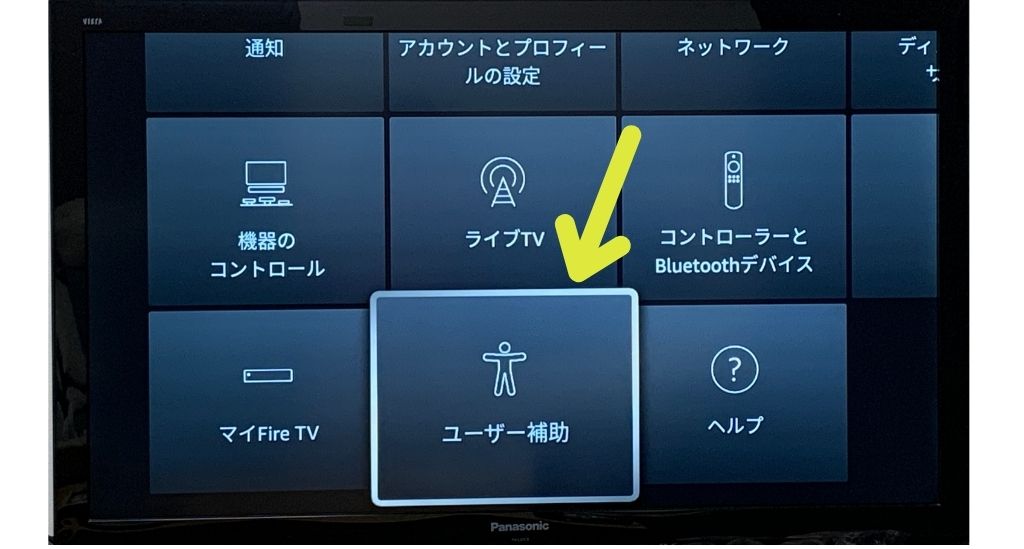
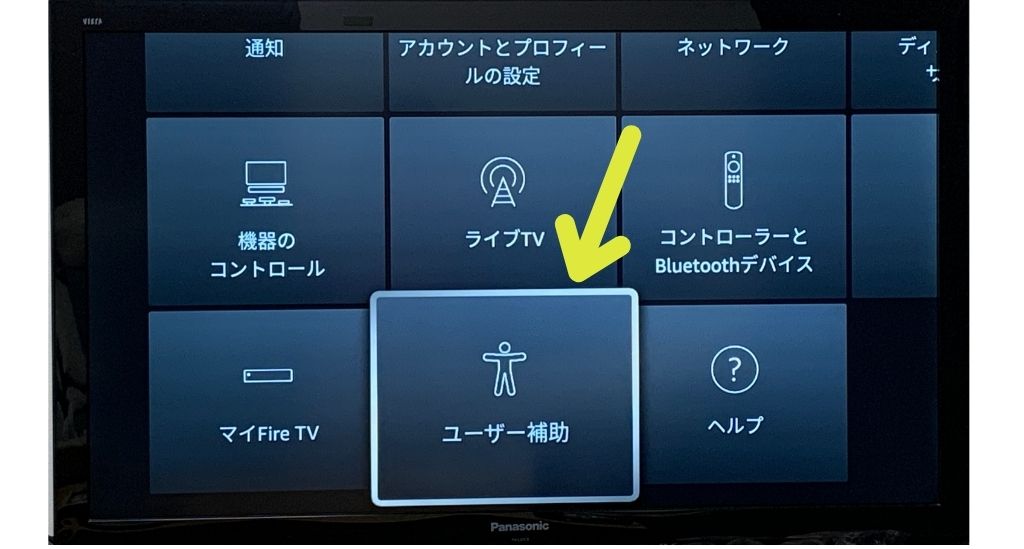


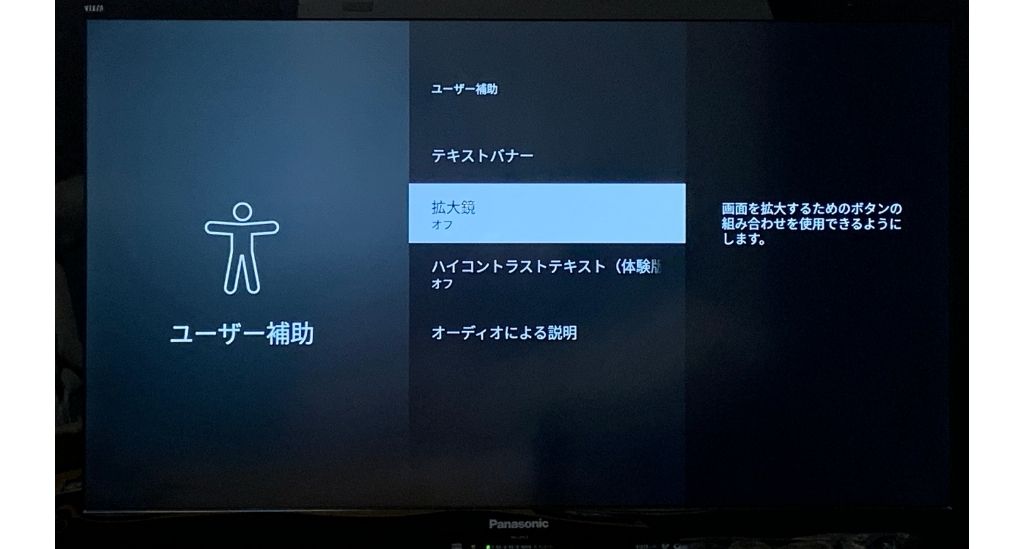
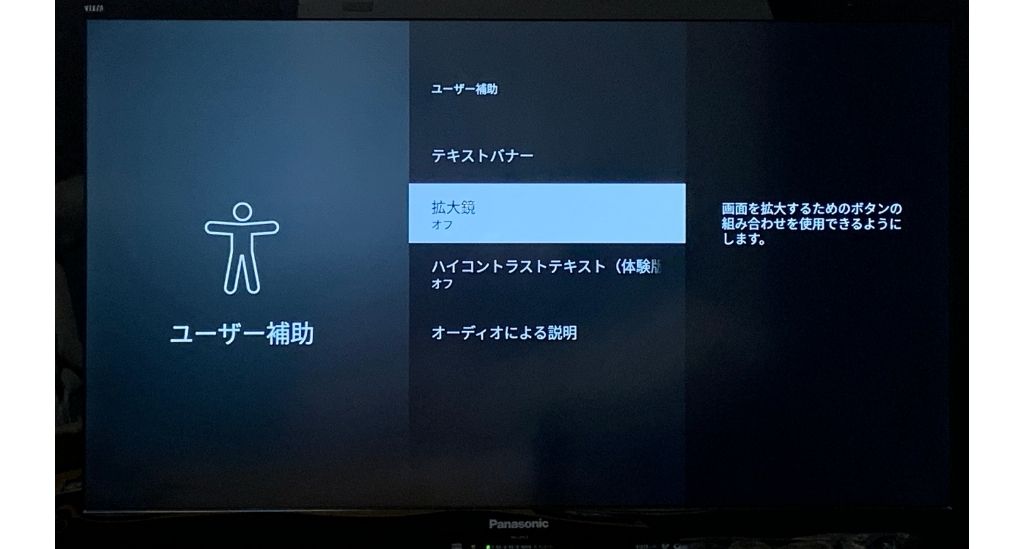
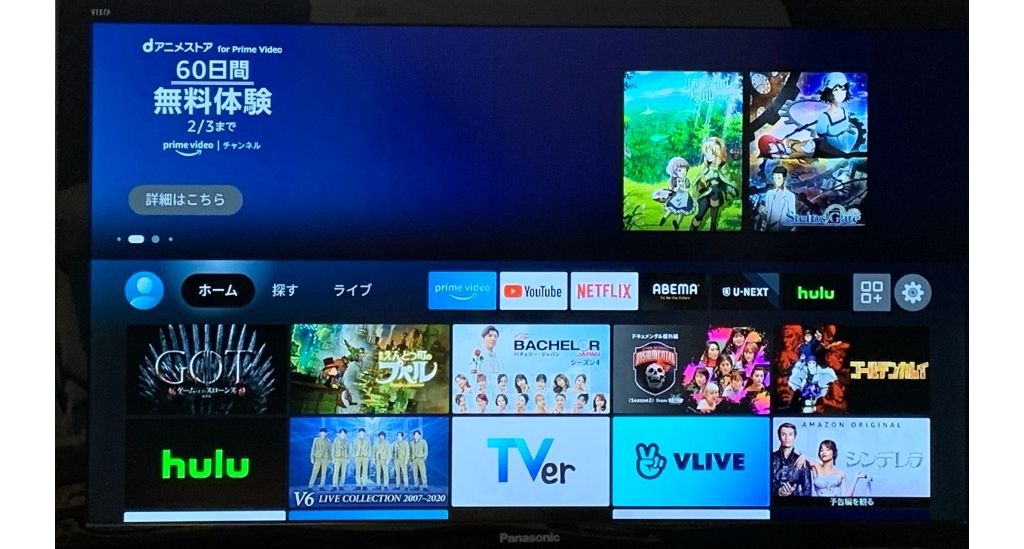
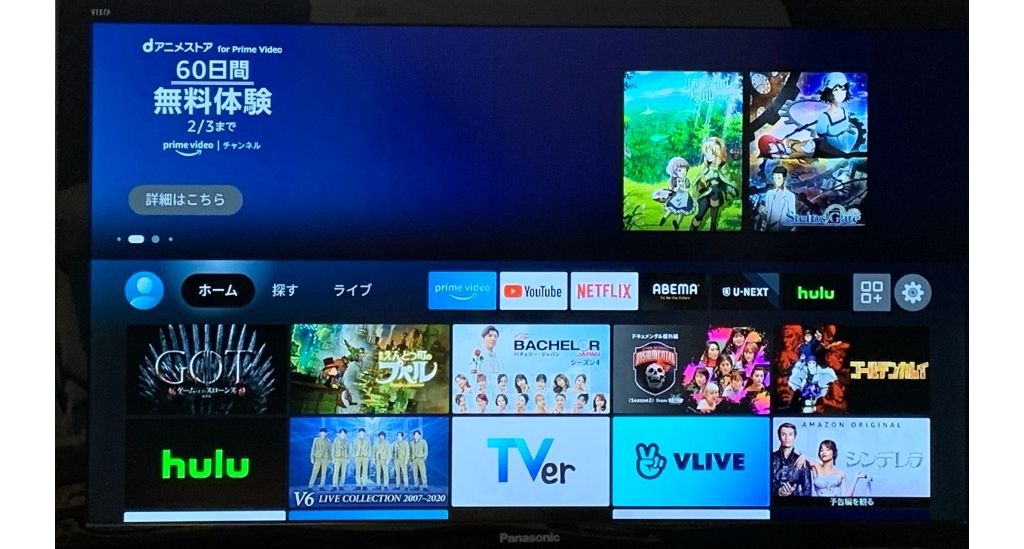



Fire TVのリモコンが手元にない時のために『設定』から直せることも覚えておくと良いね♪
FireTV付属のリモコンがなくてもテレビのリモコンやリモコンアプリがあればFireTVを動かすことが出来ます。
どうしてもやり方がわからない場合には、Amazonカスタマーサービスへ連絡して電話かチャットで教えて貰うのも良いかもです。
【拡大鏡】になる原因
以下はAmazonのヘルプページより抜粋したものです。
拡大鏡を有効にして、画面表示を拡大する方法:
- 設定から、ユーザー補助を選択します。
- 戻ると早送りを長押しすると、任意の画面で拡大鏡を有効または無効にできます。
- メニューと早送りを押すと表示を拡大し、メニューと早戻しを押すと画面を縮小します。
- メニューと上、下、左、または右のいずれかを押すと、押した方向に移動します。
- メニューと再生/一時停止を押すと、ズームの有効/無効を切り替えることができます。
注: ほとんどのビデオコンテンツは、ズーム機能に対応していません。
Amazonヘルプページ『Fire TVのユーザー補助機能』引用
※注意:Amazonのヘルプページは突然変更になったり削除されたりします。
拡大鏡が有効になる原因は、間違えて何かの拍子にリモコンのボタンを2つ同時に長押ししただけになります。
不具合ではないので、もし画面がいつもと違う場合には設定を変えてみてください。



お子様がリモコンをよくいじっている場合には要注意です。
画面が拡大・左右どちらかに寄っている場合の対処方まとめ
『Fire TV画面が拡大されている時』、『左右どちらかに寄っている時』の直し方は以下です。
- リモコンの『戻るボタン』+『早送り』同時に長押し→『拡大鏡をオフにする』をクリック
- Fire TV『設定』→『ユーザー補助』→『拡大鏡』オフにする
もしお困りの場合にはぜひ試してみてください!
最後までお読みいただきありがとうございました。





